| 本篇文章介绍如何在CentOS8 Linux操作系统中安装GNOME3桌面环境和GDM(GNOME Display Manager)现实环境管理器。 |
环境
CentOS8 Minimal
安装GNOME3
首先列出网络源中可以使用的Groups:
[root@localhost ~]# yum grouplist
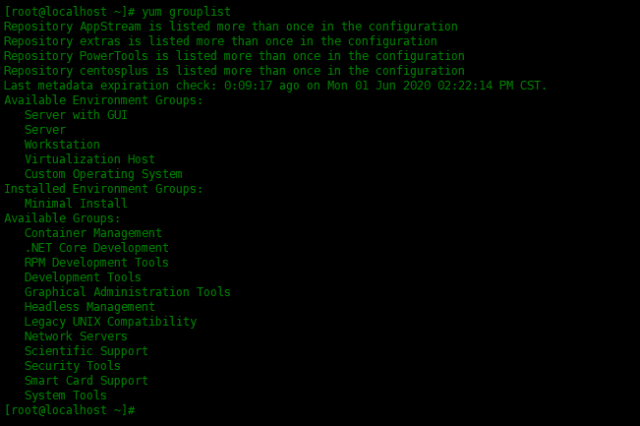
下一步我们需要“Available Environment Groups”下面的“Server with GUI”,这个“Server with GUI”环境包使用的桌面环境就是GNOME3。下面进行安装,下载大约1GB的安装包:
[root@localhost ~]# yum groupinstall "Server with GUI"
安装完成!
设置GDM开机启动
查看gdm.service是否启动,发现gdm服务没有启动。
[root@localhost ~]# systemctl status gdm ● gdm.service - GNOME Display Manager Loaded: loaded (/usr/lib/systemd/system/gdm.service; enabled; vendor preset: enabled) Active: inactive (dead)
下面设置gdm开机启动,并立即启动该服务:
[root@localhost ~]# systemctl enable gdm --now
设置系统启动级别为graphical
默认情况,CentOS8默认启动级别为multi-user.target。
[root@localhost ~]# systemctl get-default multi-user.target
下面设置CentOS8的启动级别为graphical.target
[root@localhost ~]# systemctl set-default graphical.target Removed /etc/systemd/system/default.target. Created symlink /etc/systemd/system/default.target ?ú /usr/lib/systemd/system/graphical.target. [root@localhost ~]# systemctl get-default graphical.target
进入GNOME3桌面
设置完上面的配置之后,重启操作系统。进入欢迎界面:
总结
本篇文章介绍如何在CentOS8 Linux操作系统中安装GNOME3桌面环境和GDM(GNOME Display Manager)现实环境管理器。
